Microsoft Teams エラー 80090016 を修正する方法
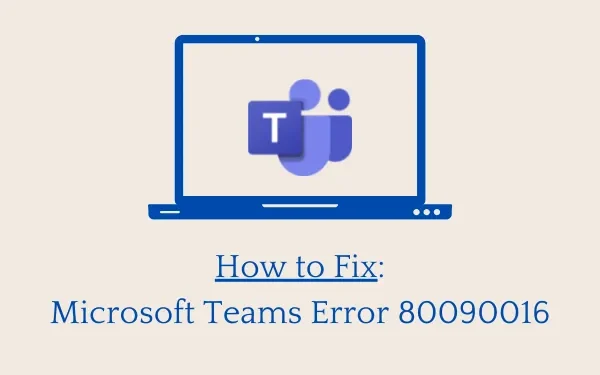
最近、Microsoft Teams を起動しようとしたときにエラー コード 80090016 が表示されるという苦情が複数のユーザーから寄せられています。あなたがそのようなユーザーの 1 人であり、次に何をすべきか疑問に思っている場合は、このガイドを最後までお読みください。
この問題が発生すると、次のようなエラーメッセージも表示されることがあります。
"Your computer's Trusted Platform Module has malfunctioned; Error 80090016"
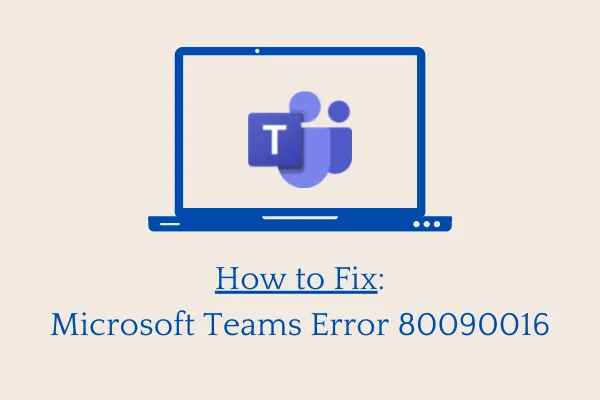
Microsoft Teams エラー 80090016 を修正
エラーコード80090016が原因でMicrosoft Teamsを開くのに問題がある場合は、次の解決策を試してください。
1. 「Microsoft.AAD.BrokerPlugin フォルダー」を削除します。
何人かのユーザーが、単に「.AAD.BrokerPlugin」というフォルダを削除するだけでこの問題が解決したことを確認しています。このフォルダを見つけて削除する方法は次のとおりです。
- 「Windows キー + E」を押して Windows エクスプローラーを起動します。
- 以下のパスをコピーしてアドレスバーに貼り付け、Enterキーを押します。
C:\Users\ユーザー名\AppData\Local\Packages
- 「 Microsoft.AAD.BrokerPlugin_cw5n1h2txyewy 」フォルダーを見つけます。
- 見つかったら、このフォルダをコピーしてデスクトップに貼り付けます。他の場所に貼り付けることもできます。
- 次に、Packages フォルダーに戻り、コピーしたフォルダーを削除します。
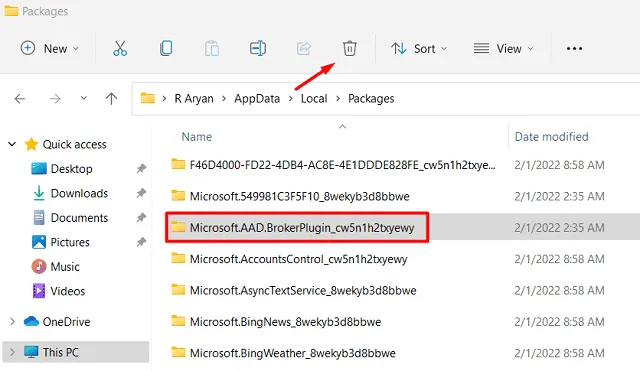
- 確認ウィンドウが表示されたら、「はい」をクリックします。
- 今回は、Microsoft.AAD.BrokerPlugin_cw5n1h2txyewy ディレクトリを削除できるはずです。
- PC に他のアカウント (管理者アカウントまたはそれ以外のアカウント) がない場合を考えてみましょう。このような場合は、すべての管理者権限を付与する新しいユーザー プロファイルを作成する必要があります。
- 上記の手順を再度実行して、プラグイン フォルダを見つけて削除します。このとき、新しく開いたユーザー アカウントではなく、古いユーザー名を使用するようにしてください。
- 次回のログオンから変更が有効になるように、PC を再起動します。
エラー コード 80090016 が表示されずに Microsoft Teams を開けるようになったと思います。
Ubuntu Linux に Microsoft Teams をインストールする方法
2. Microsoft Teamsを修復またはリセットする
Teams エラー 80090016 は、アプリケーション内に巨大なキャッシュが保存されている場合にも発生する可能性があります。このバグを解決するには、蓄積されたキャッシュを削除する必要があります。次に行う必要があるのは以下のとおりです。
- Win + X を押して電源メニューを起動し、「アプリと機能」を選択します。
- 次のウィンドウで、Microsoft Teams を見つけます。
- 見つかったら、その横にある縦に並んだ 3 つのドットをクリックし、[詳細オプション]を選択します。
- 「終了」セクションまでスクロールし、「終了」ボタンを押します。これにより、バックグラウンドで実行されている Teams アプリが終了します。
- さらに少しスクロールして、「修復」を押してから、「リセット」を押します。
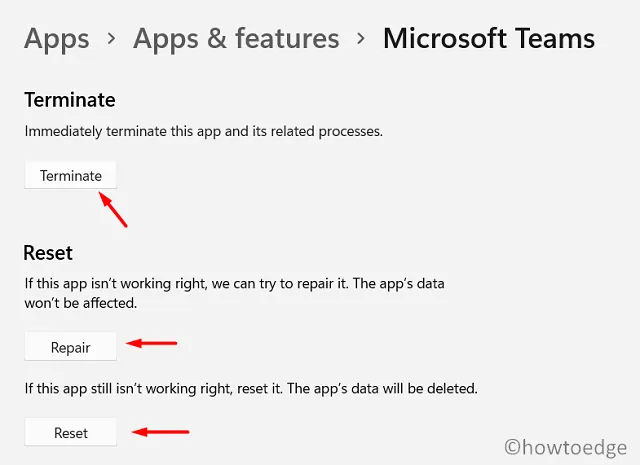
修復– このボタンをクリックすると、Microsoft はアプリのデータに影響を与えずにこのアプリの修復を試みます。
リセット– このボタンをクリックすると、Microsoft Teams がリセットされるだけで、その間にアプリのデータも失われます。
- 最後に、PC を再起動します。Windows 11/10 が再起動したら、エラー 80090016 が解決されるか、まだ発生しているかを確認します。
3. Microsoft Teamsフォルダをローカルで削除する
それでもMicrosoft Teamsアプリを起動できない場合は、ファイルやフォルダが休止状態になっていることが原因かもしれません。Teamsフォルダが破損したり、古くなったりする可能性があります。以下の簡単な手順に従って、それらを削除しましょう。
- まず、Microsoft Teams アプリを閉じます。このアプリケーションを閉じても、バックグラウンドで実行されている可能性があります。システム トレイにある上矢印キーを押して確認してください。
- その中に「Microsoft Teams」アプリがない場合は、すぐに移動してください。そうでない場合は、それを右クリックして、[終了] オプションを選択します。
- 次にWindowsエクスプローラーを開き、次のパスを参照します。
%appdata%\Microsoft\Teams
- Teams フォルダーに入ったら、Ctrl + A を押してすべての項目を選択し、Shift + Delete を押します。これにより、選択したフォルダー/データベースがすべて削除されます。
- システムを再起動して、問題が解決したかどうかを確認してください。
4. レジストリを調整する
レジストリ内に、無効にすると Teams エラー 80090016 が発生する可能性があるエントリがあります。上記の解決策がどれも役に立たなかった場合は、この DWORD エントリも調整してみてください。必要な手順は次のとおりです。
- Win + R を押して実行ダイアログを起動します。
- 「
regedit」と入力し、「OK」をクリックしてレジストリ エディターを起動します。 - レジストリ内で、次の場所に移動します。
HKEY_CURRENT_USER\Software\Microsoft\Office\16.0\Common\Identity
- 上記のパスに到達したら、右側のペインで「EnableADAL」を探します。
- このエントリをダブルクリックし、「値のデータ」フィールドの下に「1」の代わりに「0」を入力します。
- そのようなエントリが見つからない場合は、新しい DWORD エントリを作成し、これを「EnableADAL」に名前変更します。デフォルト値を必ず「0」に変更してください。
- コンピューターを再起動して、Microsoft Teams を開いているときに発生するエラー 80090016 が解決されるかどうかを確認します。
5. Microsoft Teamsをアンインストール/再インストールする
上記の回避策のいずれもエラー コード 80090016 を解決できない場合は、アプリ自体が破損しています。このアプリケーションをシステムから完全にアンインストールしてから、このプログラムの新しいコピーを PC に再インストールしてください。
- Windows アイコンを右クリックして、[実行]を選択します。または、Win + R を押すこともできます。
ms-settings:appsfeatures「実行」ダイアログに「 」と入力し、「OK」をクリックします。- システムは「アプリと機能」にリダイレクトします。
- Microsoft Teams を見つけて、その横にある縦に並んだ 3 つのドットをクリックし、[アンインストール]をクリックします。
- ポップアップウィンドウが表示されたら、もう一度アンインストールをクリックします。
- 次にコンピューターを再起動して、残っているファイルや残存ファイルも削除します。
Microsoft Teams を再インストールするにはどうすればよいですか?
コンピューターからMicrosoft Teamsを削除したら、次の手順に従って再インストールしてください。
- Microsoft Teams サイトにアクセスし、リンク「Teams をダウンロード」をクリックします。このリンクは右上隅にあります。
- このビデオ会議ツールを使用するデバイスを選択します。オプションは、「デスクトップ用にダウンロード」と「モバイル用にダウンロード」です。
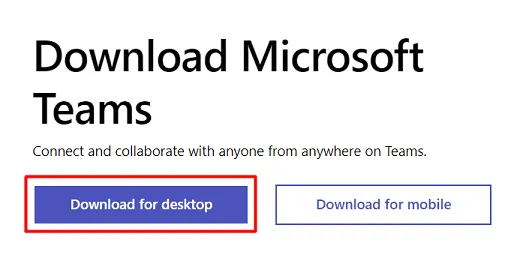
- たとえば、デスクトップを選択した場合、選択できるオプションが 3 つ表示されます。これらは、Windows 10、Windows 11、および「職場または学校向けの Teams」です。
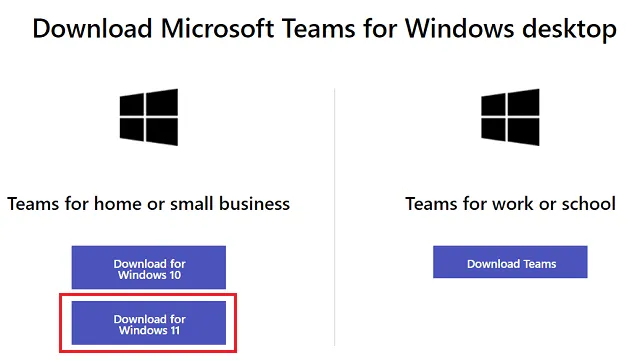
- システムはセットアップ ファイルをダウンロードできる場所を尋ねます。
- ダウンロードが完了したら、Teams 実行可能ファイルをダブルクリックしてインストールを開始します。
Microsoft Teams を新規インストールすると、このエラー コード 80090016 が解決されることを願っています。どの方法が役立つと思うか、コメント セクションでお知らせください。
どちらが良いですか?Teams と Zoom
Microsoft Teams は、組織で働く人々に適していると考えられています。これは、セキュリティ機能と多数のビデオ会議を非常にうまく処理できるためです。一方、多くの機能があり、使いにくくなく、クールなインターフェイスを備えたビデオ プラットフォームを探している場合は、Zoom アプリケーションを選択してください。


コメントを残す